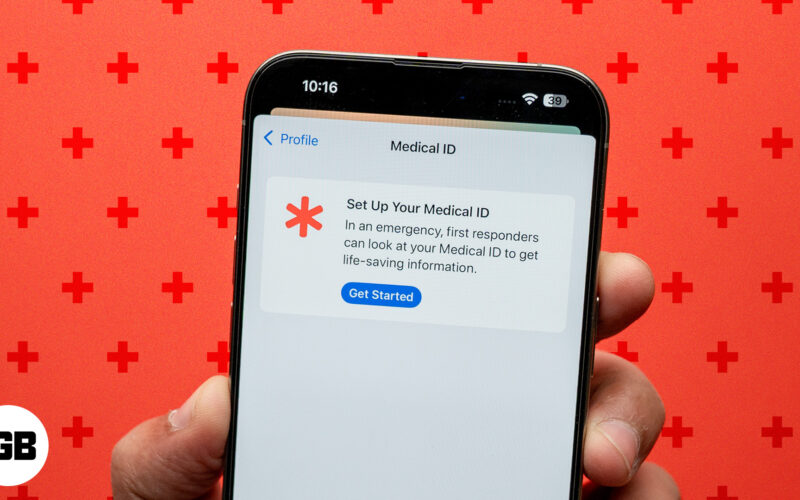
Att ställa in ditt medicinska ID är bland de första sakerna du bör göra så fort du får tag i din första iPhone. Att ha ditt medicinska ID på din iPhone och Apple Watch kan vara en livräddare under nödsituationer. Det hjälper förstahandsräddaren eller läkaren med dina kritiska hälsodetaljer, såsom allergier, medicinska tillstånd, akuta kontakter och mer. Det intressanta är att visning av ditt medicinska ID inte kräver att den första som svarar för att låsa upp din iPhone.
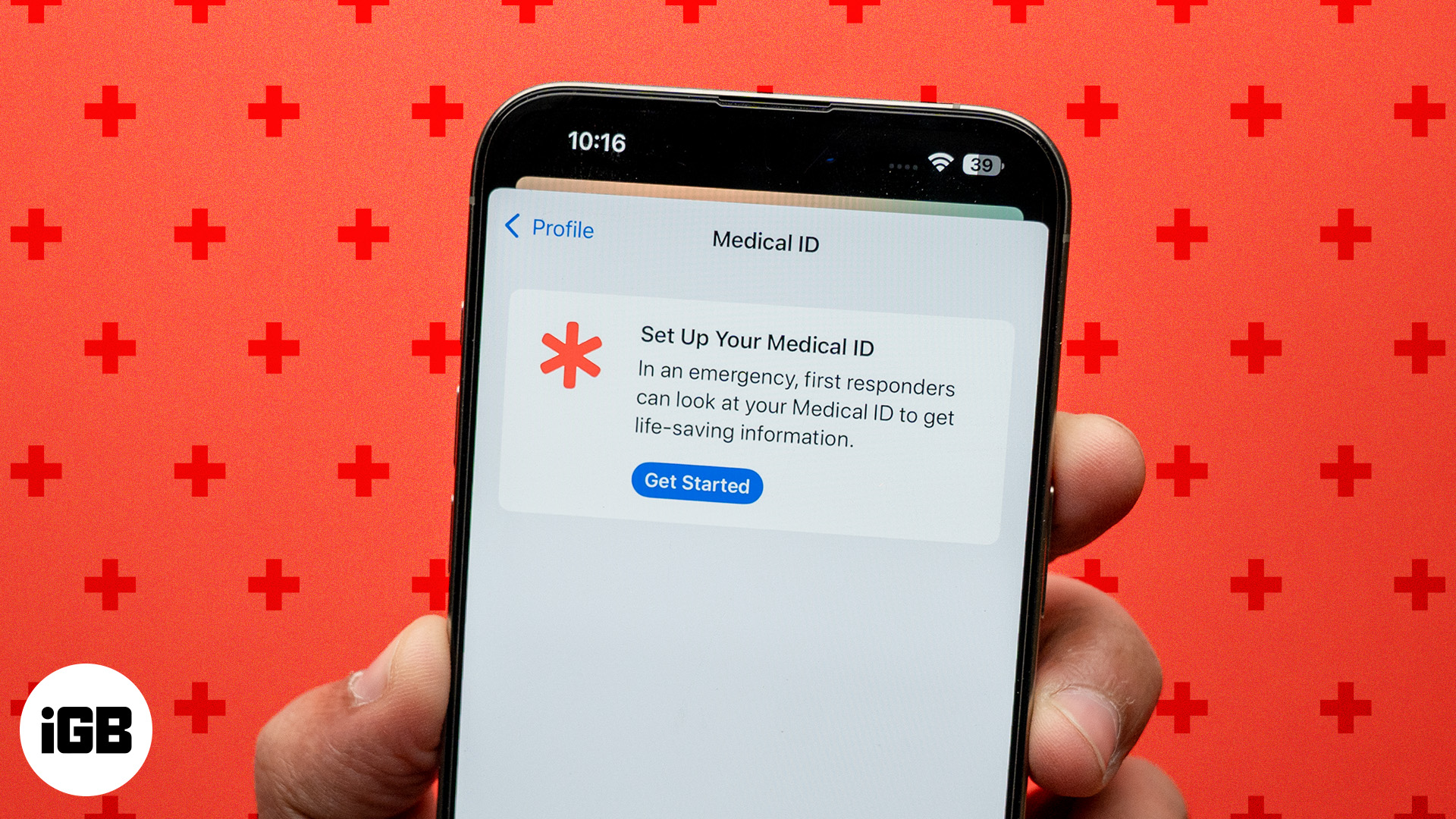
Med det sagt, fortsätt läsa för att lära dig hur du ställer in Medical ID på din iPhone och Apple Watch.
Innehållsförteckning
Vad är Apple Medical ID-funktionen?
Det medicinska ID som finns i Health-appen på iPhone innehåller din viktiga hälsoinformation, såsom allergier du har, mediciner du går igenom, ditt nuvarande medicinska tillstånd, längd, vikt, blodgrupp och mer.
När det väl har ställts in kan det medicinska ID:t nås från din iPhone eller Apple Watchs avstängningsskärm, som den första räddaren sedan kan använda under en nödsituation.
Så här ställer du in Medical ID i hälsoappen på din iPhone
Att ställa in ditt medicinska ID på en iPhone är ganska enkelt och kräver liten eller ingen teknisk kompetens. Så här kan du göra detta:
- Öppna Health-appen på din iPhone och se till att du är på fliken Sammanfattning.
- Tryck på din profilikon i det övre högra hörnet.
- Leta sedan upp och tryck på Medical ID och tryck sedan på knappen Kom igång på den efterföljande skärmen.
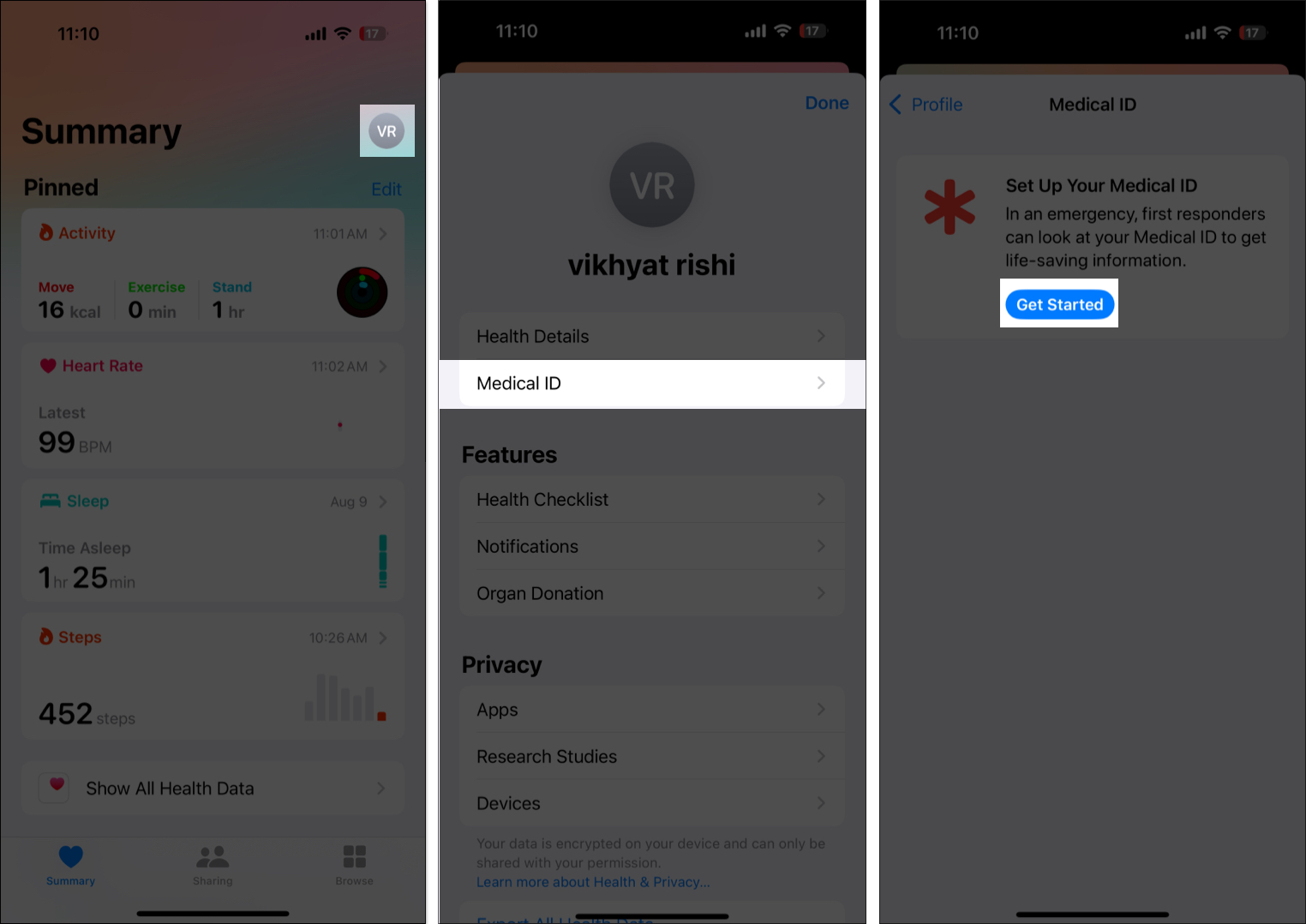
- Ange nu din nyckelinformation, såsom ditt namn, födelsedatum, primärt språk och organdonatorstatus, och tryck sedan på Klar.
- Här fyller du i viktig information, såsom mediciner, medicinska tillstånd, graviditetsstatus och allergier.
- Tryck på Lägg till bredvid Emergency Contacts, tryck sedan på knappen Add Emergency Contact på den efterföljande menyn och följ instruktionerna på skärmen.
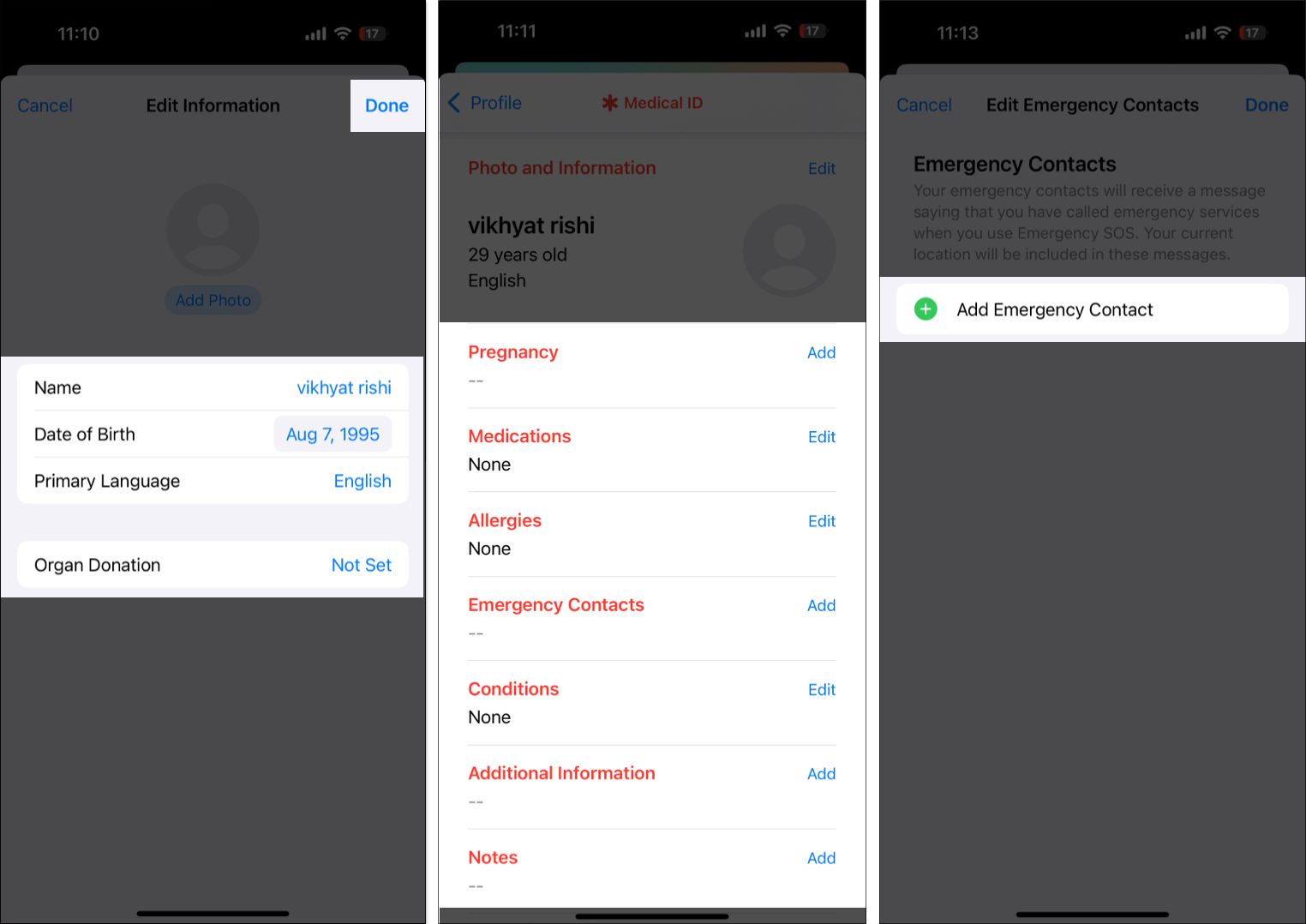
- När du är klar med all information, slå PÅ Visa när låst högst upp så att den första som svarar inte behöver låsa upp din iPhone under en nödsituation.

Alternativt kan du också gå till appen Kontakter, välja ditt kontaktkort, scrolla ner och tryck på Visa medicinskt ID för att ställa in medicinskt ID på din iPhone.
Hur man ställer in Medical ID på Apple Watch
Även om det medicinska ID som du skapade på din iPhone synkroniseras automatiskt med din Apple Watch, kan du direkt ställa in det medicinska ID:t på din Apple Watch om du för närvarande inte har den parade iPhonen. Så här gör du:
- Öppna appen Inställningar, scrolla ned och tryck på Hälsa.
- Tryck på Medicinsk ID under avsnittet Funktioner.
- Tryck sedan på knappen Konfigurera.
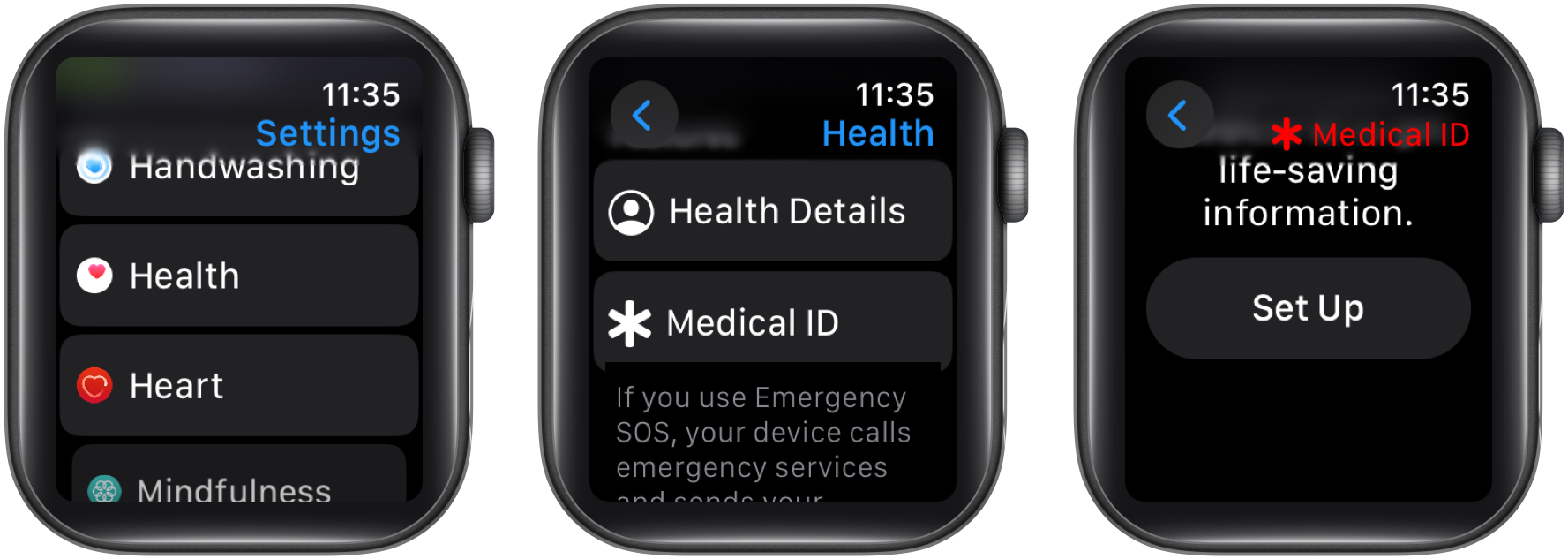
- Ange nu all nyckelinformation.
- Rulla ned, tryck på Visa när låst och se till att reglaget Visa när låst är PÅ.
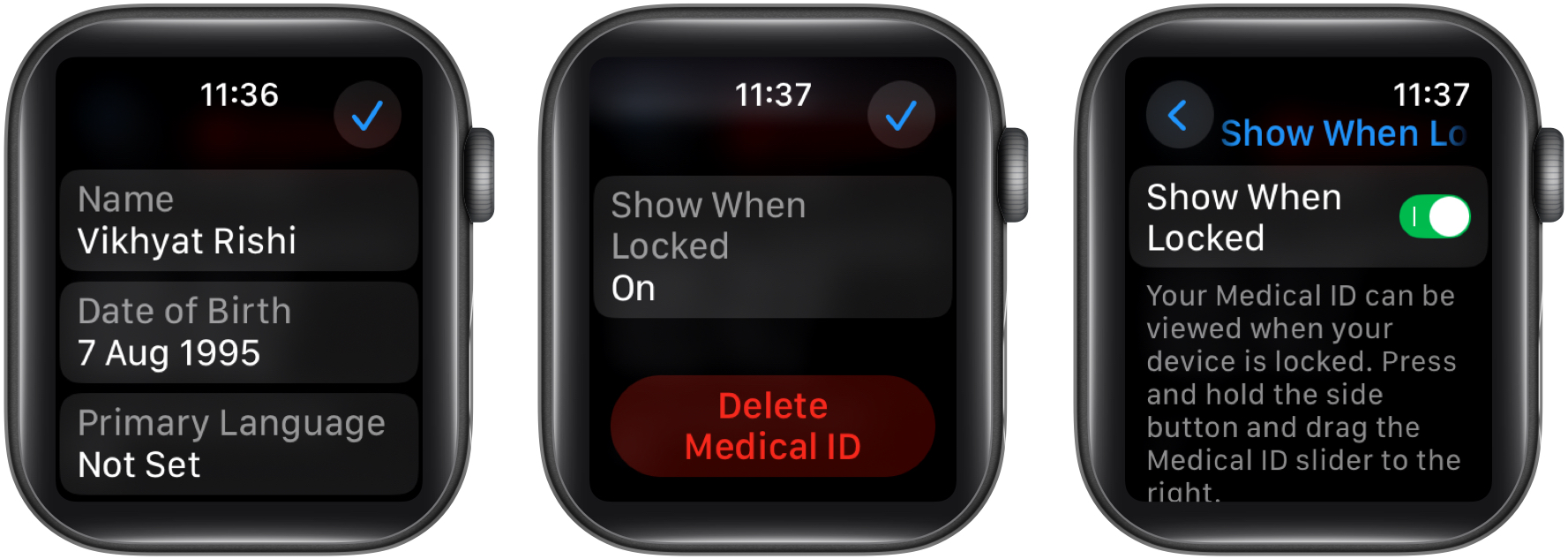
- Slutligen, tryck på Klar-knappen i det övre högra hörnet.
Hur man får tillgång till medicinskt ID i en nödsituation
Nu när du vet hur du ställer in ett medicinskt ID på din iPhone och Apple Watch är det dags att lära dig hur du kommer åt andras medicinska ID på deras Apple-enheter. Detta är särskilt praktiskt när du är den första som svarar på någon med en iPhone eller Apple Watch i en nödsituation. Så här gör du:
Få tillgång till medicinskt ID på låst iPhone
- Tryck och håll in Power och någon av volymknapparna samtidigt tills Power Slider visas.
- Svep här åt höger på skjutreglaget för medicinskt ID som visas under Power Slider.
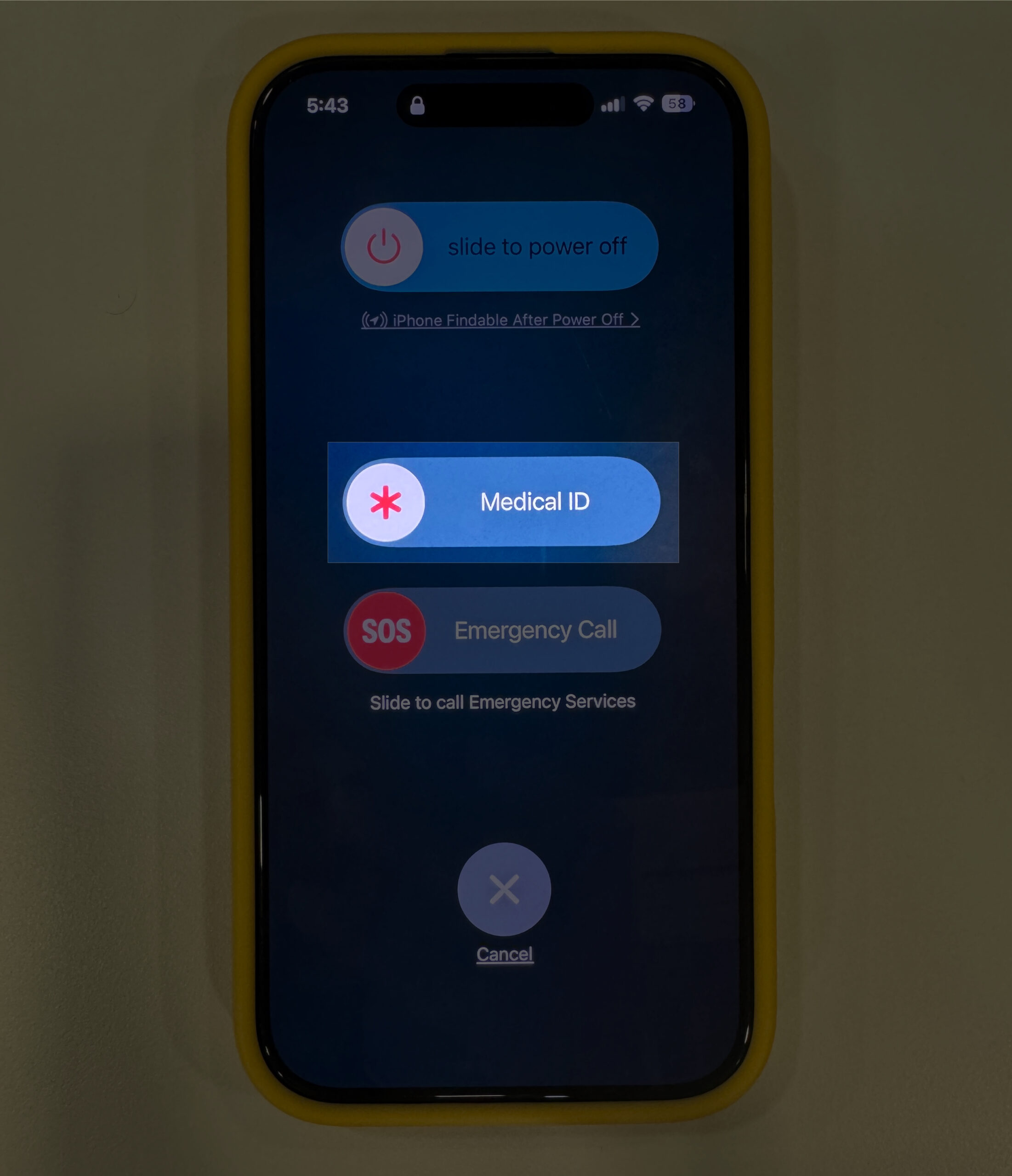
- När det är gjort kommer det medicinska ID:t att visas.
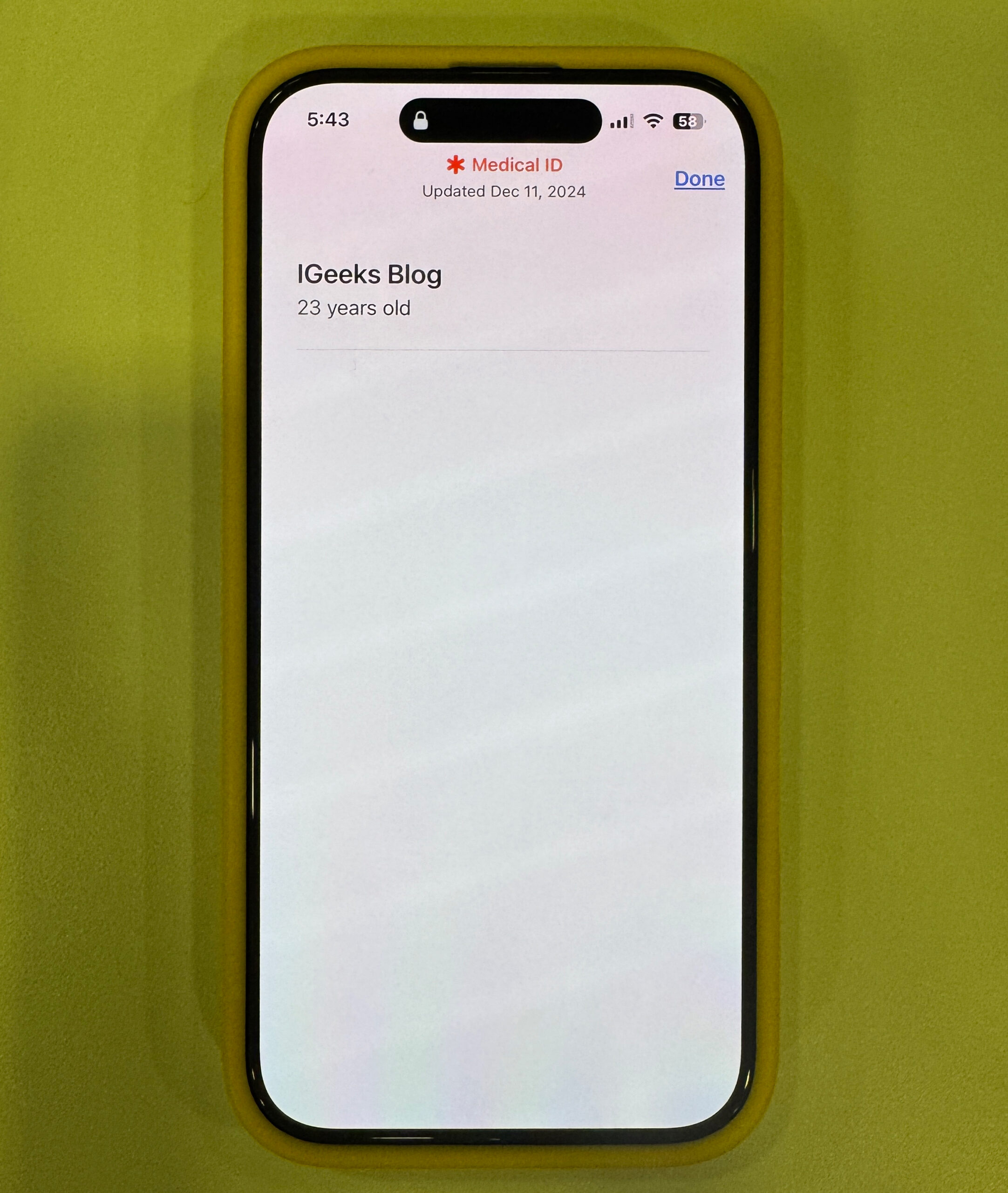
Få tillgång till medicinskt ID på låst Apple Watch
- Tryck och håll ned sidoknappen tills reglaget för medicinskt ID visas.
- Svep åt höger på skjutreglaget Medical ID för att komma åt Medical ID.
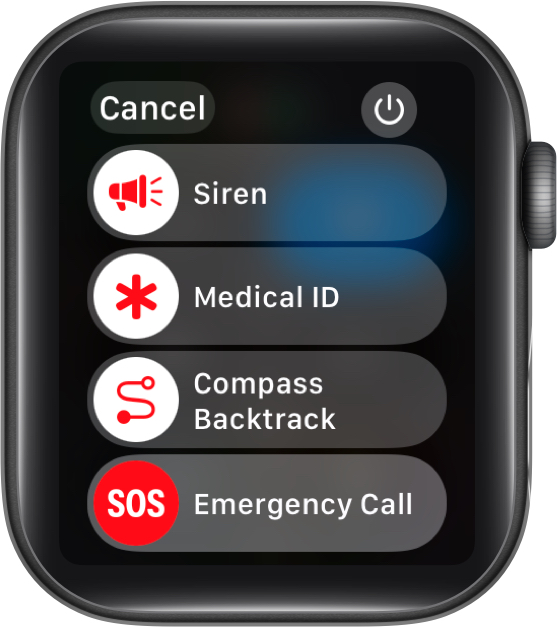
Tips för att hålla medicinsk ID korrekt och uppdaterad
Eftersom en nödsituation inte är något du kan förutse, säkerställer att ditt medicinska ID är korrekt och uppdaterat att det förblir användbart. Här är några du kan följa:
- Granska regelbundet: Kontrollera ditt medicinska ID då och då för att säkerställa att dina hälsouppgifter är uppdaterade.
- Uppdatering efter medicinska förändringar: Uppdatera ditt medicinska ID efter några större hälsohändelser, såsom operationer, nya diagnoser eller läkemedelsförändringar.
- Håll nödkontakter aktuella: Kontrollera att dina nödkontakters telefonnummer är korrekta och fortfarande relevanta.
- Var ärlig och detaljerad: Ange alltid tydliga och korrekta hälsodetaljer, särskilt om allvarliga allergier eller livshotande tillstånd.
Fördelar med att använda Medical ID
Att ha ditt medicinska ID på din iPhone och Apple Watch kan visa sig vara ditt klokaste beslut under en nödsituation och erbjuda olika fördelar för att rädda liv:
- Snabb tillgång till kritisk information: Ingen kan veta när en nödsituation kommer att inträffa, och i sådana situationer är varje sekund som går kritisk och bör inte slösas bort. Det medicinska ID:t på din iPhone eller Apple Watch kan spara kritisk tid genom att ge den första räddningstjänsten eller läkaren tillgång till din viktiga hälsoinformation.
- Aviseringar om nödkontakt: Varje nödkontakt du har i ditt medicinska ID är omedelbart tillgänglig, vilket hjälper räddningspersonal att snabbt meddela nära och kära i en kris.
- Livräddning i nödsituationer: Exakta och uppdaterade medicinska uppgifter om dina hälsotillstånd kan hjälpa vårdgivare att fatta bättre behandlingsbeslut och potentiellt rädda liv.
- Stöd för medicinska tillstånd: Ditt medicinska ID kan användas för att kommunicera å dina vägnar så att läkaren kan säkerställa korrekt vård om du har kroniska tillstånd som diabetes, hjärtsjukdomar eller svåra allergier när du är medvetslös eller oförmögen att kommunicera.
Loggar av…
Det medicinska ID:t på din iPhone kan fungera som den första försvarslinjen genom att hjälpa den första som svarar att spara värdefull tid, vilket är avgörande under nödsituationer. Så det skulle vara klokt att ta en stund och ställa in ditt medicinska ID, eftersom det kan göra stor skillnad när varje sekund är kritisk.
Vad är dina tankar om denna livräddande funktion? Dela dem i kommentarerna.
Vanliga frågor
Ja, du kan ha hur många nödkontakter du vill. Vi råder dig dock att endast lägga till de som har tillgång till ditt hem och din familj.
Alla iPhone som körs på iOS 8 eller senare kan ha ett medicinskt ID.
Ditt medicinska ID blir tillgängligt på din nya iPhone om du loggar in med samma Apple-ID som du hade på din tidigare.
Läs även:
- 25 viktiga tips för förstagångsanvändare av iPhone
- 12 iPhone säkerhets- och nödfunktioner som du bör börja använda
- Hur man använder Emergency SOS via satellit på iPhone